
Mündəricat:
- Müəllif Bailey Albertson [email protected].
- Public 2023-12-17 12:54.
- Son dəyişdirildi 2025-01-23 12:41.
Windows 10-da öz mövzunuzu qurun və yaradın
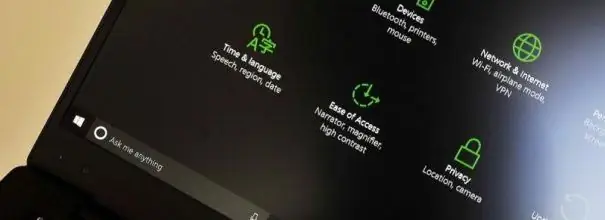
Çox vaxt istifadəçinin OS-nin daxili iş görünüşünü bir şəkildə yeniləmək və ya şaxələndirmək istədiyi olur. Bunu etmək o qədər də çətin deyil. Windows 10-un standart görünüşünü bir neçə yolla dəyişə bilərsiniz. Bunlardan biri yeni bir mövzu qurmaqdır.
Məzmun
-
1 Mövzunu dəyişdirin
- 1.1 Rəsmi mağaza vasitəsilə
-
1.2 Rəsmi veb sayt vasitəsilə
1.2.1 Video: Microsoft Rəsmi Veb Saytı vasitəsilə Windows 10 Temasını necə dəyişdirmək olar
-
1.3 yamaqla
1.3.1 Video: UltraUXThemePatcher istifadə edərək Windows 10 Temasını necə dəyişdirmək olar
- 1.4 Üçüncü tərəf proqramları vasitəsilə
- 2 Öz mövzunuzu yaratmaq
-
3 Mövzunun silinməsi
3.1 Video: Windows 10-da bir Tema necə silinir
- 4 Mövzu yüklənməyibsə nə etməli
Mövzunu dəyişdirin
Bütün Windows standart dizaynı standart temadır. Başqasını quraşdıraraq, pəncərələrin, imlecin, sistem tətbiqatlarının görünüşünü dəyişdirəcəksiniz, həmçinin yeni divar kağızları, sistem səsləri və rənglər əlavə edəcəksiniz.
Yeni bir mövzu qurmağın bir neçə yolu var: rəsmi mağazadan yükləyin, özünüz yaradın və ya üçüncü tərəf proqramlarından istifadə edərək yükləyin. 1703 Creators Update qurmadan əvvəlki Windows versiyalarında bu xüsusiyyəti olmadığına diqqət yetirin, bu versiyaya və ya sonrakı bir versiyaya sahib olduğunuzdan əmin olun.
Rəsmi mağazadan
Rəsmi Microsoft mağazasından istifadə edərək mövzunu dəyişdirmək üçün aşağıdakı adımları edin:
-
Sistem Seçimlərini genişləndirin.

"Başlat" menyusunda "Seçimlər" maddəsi Sistem parametrlərini açın
-
"Fərdiləşdirmə" blokuna gedin.

Windows parametrlərindəki "fərdiləşdirmə" bloku "Fərdiləşdirmə" blokunu açın
-
"Temalar" alt hissəsini seçin. İçində olarkən onsuz da mövcud temaların siyahısını görəcəksiniz. Bunlardan birini seçin və edilən dəyişiklikləri qiymətləndirin. Mövzunu bəyənmirsinizsə, hər zaman eyni şəkildə standarta dəyişə bilərsiniz.

Seçimlərdə mövzular nişanı Qurmaq istədiyiniz mövzunu vurun və edilən dəyişiklikləri qiymətləndirin
-
Standart mövzular siyahısında sizin üçün uyğun bir seçim yoxdursa, "Mağazada daha çox mövzu" düyməsini vuraraq yeni təkliflər axtarmağa gedin.

"Temalar" sekmesindeki "Mağazada Daha çox Tema" düyməsini basın "Mağazada Daha çox Tema" düyməsini vurun
-
Rəsmi Microsoft mağazası açılacaqdır. Böyük bir pulsuz tema seçimi var. Onların arasında sizi cəlb edəni tapın və quraşdırın və sonra "Temalar" alt hissəsinə qayıdın, seçin və qeyd edin.

Microsoft Mağazasında bir mövzu seçimi Mağazada bir mövzu seçin və quraşdırın
-
Bəzi temaları quraşdırdıqdan sonra "Temalar" alt bəndinə çevrilir: orada konfiqurasiya edilə bilən şeylərin siyahısı görünür. Məsələn, bir neçə imlec və ya siqnal səsləri arasından seçim edə bilərsiniz.

Temalar sekmesinde əlavə tema parametrləri Mağazadan temalar qurduqdan sonra Temalar nişanı dəyişdirilir: əlavə parametrlərin siyahısı görünür
Rəsmi veb sayt vasitəsilə
Rəsmi Microsoft veb saytında çox sayda mövzu təqdim olunur. İstədiyiniz səhifəni açın, bəyəndiyiniz mövzunu seçin və yükləyin, sonra yüklənmiş faylı açın və quraşdırmanı təsdiqləyin. Bitdi, yeni tema avtomatik olaraq tətbiq olunacaq və əvvəllər alınan mövzularla birlikdə siyahıda görünəcək.
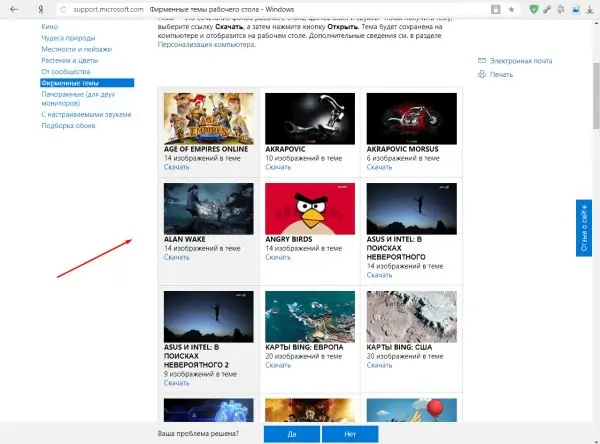
Rəsmi Microsoft veb saytında çox sayda əlavə mövzu seçimi var
Video: Microsoft Rəsmi Saytı vasitəsilə Windows 10 Temasını necə dəyişdirmək olar
Yamaq vasitəsilə
Temaları üçüncü tərəf mənbələrindən, yəni rəsmi veb saytdan və ya mağazadan deyil, yükləmək istəyirsinizsə, əvvəlcə sistemə istənilən funksiyanı əlavə edən əlavə bir UltraUXThemePatcher yaması quraşdırmalısınız:
-
Yamaq quraşdırma sənədini rəsmi saytdan yükləyin və çalıştırın, "İrəli" düyməsini vurun və avtomatik quraşdırmanın tamamlanmasını gözləyin.

UltraUXThemePatcher quraşdırılır Quraşdırma sənədini işə salın və "İleri" yə basın
-
Sisteminizi yenidən başladın.

"Başlat" menyusunda "Yenidən başladın" maddəsi Kompüterinizi yenidən başladın
-
Mövzunu hər hansı bir üçüncü tərəf saytından yükləyin və C: / Windows / Resources / Themes qovluğuna köçürün.

File Explorer-dəki mövzular üçün qovluq Mövzunu C: / Windows / Resources / Themes qovluğuna kopyalayın
-
Bütün fayllar uğurla kopyalandıqda, kompüteri fərdiləşdirin və rəsmi temaların quraşdırıldığı şəkildə görünən mövzunu quraşdırın, yəni üzərinə vurun və sistem yenidən rekarnasiya olunana qədər gözləyin.

Mövzular nişanında üçüncü tərəf mövzusunun quraşdırılması Mövzular siyahısında bir üçüncü tərəf mövzusunu seçin və sistem yenidən rekarnasiya olunana qədər gözləyin
Video: UltraUXThemePatcher istifadə edərək Windows 10 Temasını necə dəyişdirmək olar
Üçüncü tərəf proqramları vasitəsilə
Öz mövzunuzun daha ətraflı və rahat bir fərdiləşdirilməsi və ya başqasının quraşdırılması üçün üçüncü tərəf proqramlarından istifadə edə bilərsiniz. Məsələn, WindowBlinds 10-u sınayın.
-
Stil sekmesinde pəncərənin rəngini və ölçüsünü seçin. Tətbiqdə geniş bir rəng mövcuddur. Palitra sizə lazım olan kölgəni əldə etməyə kömək edəcəkdir.

WindowBlinds 10-da stil nişanı Pəncərənin rəngini və ölçüsünü seçin
-
Təklif olunan gözəl şəkillər və fotolardan Divar kağızı bölməsində masaüstünüzü bəzəmək istədiklərinizi seçin.

WindowBlinds 10-da divar kağızı nişanı Masaüstünüz üçün bir şəkil seçin
-
Ayarlar bölməsində əlavə parametrlərə diqqət yetirin: səslərin səsləndirilməsi və sistem nişanlarının göstərilməsi.

WindowBlinds 10-da Ayarlar Nişanı Ayarlar bölümündə daha ətraflı tema parametrləri var
Temaların quraşdırılması prosesi sizin üçün çox uzun görünürsə, Windows Temaları Yükləyicisini quraşdıra bilərsiniz. Eyni anda bir neçə mövzunun yolunu təyin etməyə və ehtiyac olduqda tez bir-birinin arasına keçməyə imkan verir.
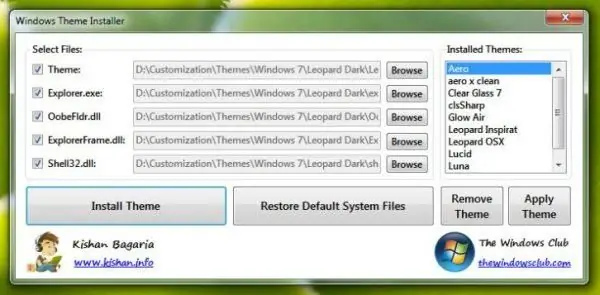
Windows Temaları Quraşdırıcısı birdən çox mövzu seçməyə və ehtiyac olduqda aralarında keçməyə imkan verir
Öz mövzunuzu yaradın
Mövzu yaratmaq, müəyyən edilmiş parametrlərin sonrakı qənaəti ilə sistemi zövqünüzə uyğunlaşdırmaqdır. Gələcəkdə sistem parametrlərini dəyişdirəcək və ya yeni bir mövzu quracaqsınızsa, eyni zamanda daha əvvəlki bir konfiqurasiyaya qayıda bilsəniz, mövzunu saxlamağa dəyər. Microsoft hesabınızı istifadə edərək mövzularınızı digər insanlarla da paylaşa bilərsiniz.
-
Müvafiq parametrləri təyin etdikdən sonra tema idarə bölməsinə keçin və "Mövzunu saxla" düyməsini basın.

"Temalar" nişanında "Mövzunu saxla" düyməsini basın "Mövzunu saxla" düyməsini vurun
-
Bundan sonra mövzular siyahısında sizin olacaq. Saxlamaq və ya kimsə ilə bölüşmək istəyirsinizsə, üzərinə vurun və "Paylaşım üçün Mövzunu Saxla" düyməsini basın. Sistem sənədi.deskthemepack formatında saxlamağınızı istədi, əməliyyatı təsdiqlədi.

"Temalar" sekmesinde xüsusi tema Paylaşım üçün Mövzunu Saxla düyməsini vurun
Mövzu silinir
Çox mövzu varsa və siyahını təmizləmək istəyirsinizsə, lazımsız mövzunu sağ vurun və "Sil" funksiyasını seçin. Bir neçə saniyədən sonra mövzu faylı həmişəlik silinəcəkdir.
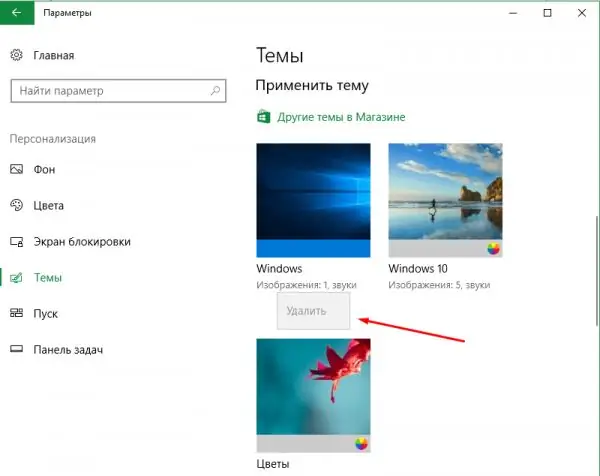
Siçanın sağ düyməsini basaraq mövzunu vurun və "Sil" funksiyasını seçin.
Video: Windows 10-da bir mövzunu necə silmək olar
youtube.com/watch?v=O36ckjeKPZs
Mövzu yüklənməyibsə nə etməli
Yeni mövzunun işləməməsi ilə, yəni sistemin dizaynının quraşdırıldıqdan sonra heç bir şəkildə dəyişməməsi ilə qarşılaşırsınızsa, ilk növbədə kompüterinizi yenidən başladın. Bəlkə də bu problemi həll etməyə kömək edəcəkdir. Yenidən başladıldıqdan sonra yox olmazsa, çox güman ki, mövzunun özündədir. Silin və başqa birini və ya eyni birini quraşdırmağa çalışın, ancaq başqa bir saytdan yükləyin və fərqli bir şəkildə quraşdırın.
Mövzunu müxtəlif yollarla qura bilərsiniz: rəsmi bir mağazadan və ya veb saytdan yükləyin, bir yama qurduqdan sonra üçüncü bir veb saytdan və proqramdan yükləyin və ya özünüz yaradın. Ancaq unutmayın ki, rəngləri və parametrləri gözlərinizə zərər verməməsi, sistemin görünüşünü pozmaması və rahatlıq səviyyəsini azaltmaması üçün bir mövzu seçməlisiniz.
Tövsiyə:
Yumurta Qabıqlarını Gübrə Kimi Necə Istifadə Etmək Olar (bağda, Fidan Və Qapalı Bitkilər üçün Və Yalnız Deyil) + Təhlil

Yumurta qabığının xüsusiyyətləri, torpağa, bitkilərə faydalı təsiri. Kabukların bağçada gübrə kimi istifadəsi, fidan və qapalı çiçəklər üçün təfərrüatları
Google Chrome Brauzerini Rəsmi Google Chrome Veb Səhifəsi Daxil Olmaqla ən Son Versiyaya Necə Yeniləmək - Təlimatlar Və Fotoşəkillər

Google Chrome'u niyə yeniləməlisiniz və bunu necə pulsuz etmək lazımdır. Yeniləmə uğursuz olarsa nə etməli
Yandex Brauzerini Bir Kompüterdən Necə Tamamilə Silmək Olar - Foto Və Video çəkmək üçün Təlimatlar Və Tövsiyələr

Bütün əməliyyat sistemlərindəki Yandex.Browser-i necə silmək olar. Kanıtlanmış addım-addım təlimatlar
Yenidoğulmuşlar üçün Bir Yorğan Necə Seçilir - Bu, Qış üçün Daha Yaxşıdır Və Yalnız Anaların Nəzərdən Keçirilməsi Deyil

Yenidoğulmuş üçün keyfiyyətli bir yorğan seçmək üçün tövsiyələr. Fərqli fəsillər üçün yorğanlar, istifadə olunan materialın xüsusiyyətləri
Salat Reseptləri Bir Xəz Paltarının Altında Siyənək: Yalnız Bir Klassik Bişirmək Deyil, Necə Qaydalar Düzəltmək, Foto Və Videolar Ilə Addım-addım

Bir xəz paltarının altında Yeni il salatı siyənək üçün klassik resept və əlavə maddələrlə müasir dəyişiklikləri
